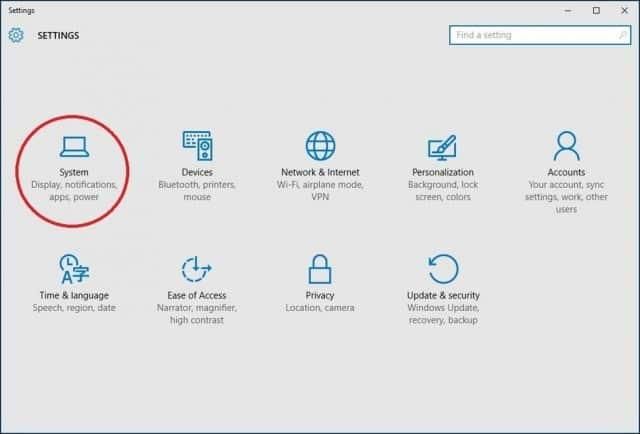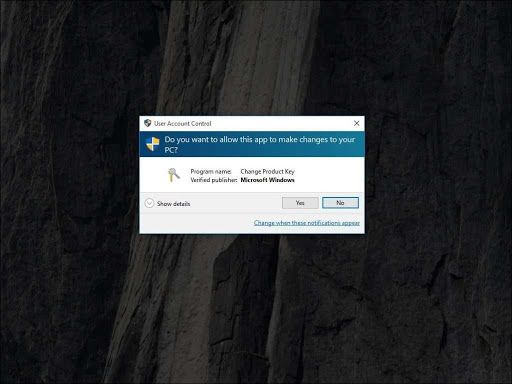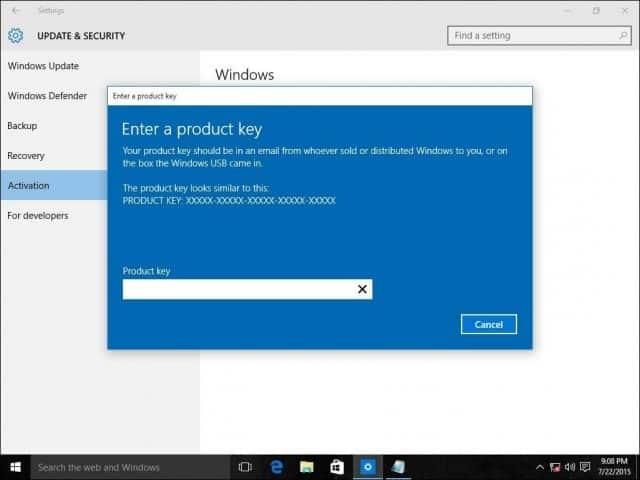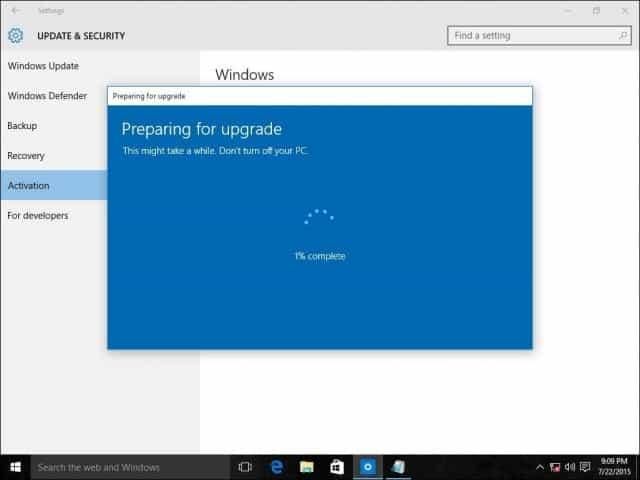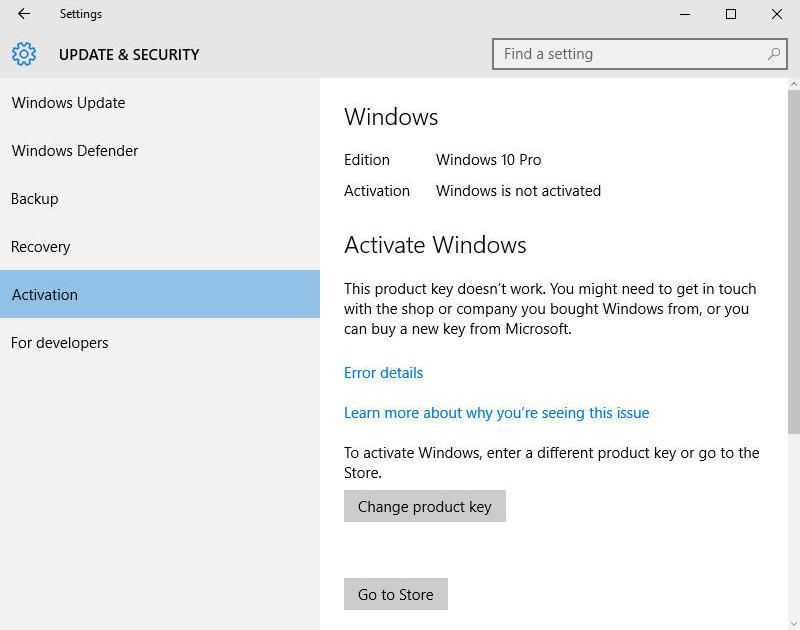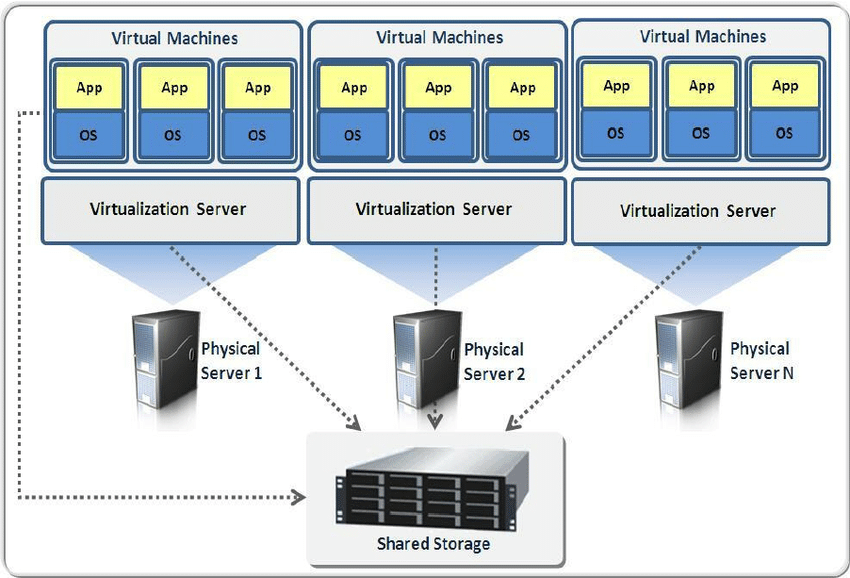Windows 10 Home သည် Windows 8.1 နှင့်နှိုင်းယှဉ်လျှင်အပိုအင်္ဂါရပ်များအစုံအလင်ပါရှိသည် ဒီဂျစ်တယ်အသံလက်ထောက် Cortana နှင့် Virtual Desktop များသည် Windows 10 Pro သည်ပိုမိုကောင်းမွန်သည် ဆက်သွယ်မှုနှင့် privacy tools များ ။
အကယ်၍ သင်သည် Disk-encryption အတွက်အသုံးပြုသည့် Bit-locker နှင့်အသုံးပြုသူအကောင့်များကိုသော့ခတ်ရန်သို့မဟုတ် ၀ င်းဒိုးဒိုမိန်းတစ်ခုနှင့်ချိတ်ဆက်ရန် Assigned Access ကဲ့သို့သောကိရိယာများ၏အားသာချက်ကိုရယူလိုပါက Windows 10 Home မှ Pro သို့အဆင့်မြှင့်ချင်သည်။
ထိုသို့ပြုလုပ်ရန်နည်းတစ်နည်းမှာ Windows 10 Pro upgrade ကိုပေးချေရန်ဖြစ်သည်။ သို့သော် Windows 10 Pro အတွက် OEM သော့ရှိထားပြီးဖြစ်ပါကသင်၏ Pro system ကိုမည်သို့မြှင့်တင်ရန်နှင့်မည်သို့တက်ကြွရမည်ကိုရှာဖွေရန်အောက်ပါအဆင့်များကိုလိုက်နာပါ။
Windows 10 Pro ကိုအဆင့်မြှင့်တင်ရန်
၀ င်းဒိုး ၁၀ Pro ကုန်ပစ္စည်းအဆင့်မြှင့်တင်ခြင်းထဲမ ၀ င်ခင်၊ သင်အသုံးပြုနိုင်တဲ့အခမဲ့သော့ချက်အချို့။
၂၀၂၁ အတွက် Windows 10 ထုတ်ကုန်သော့ချက်များ
| Windows 10 Professional Key | W269N-WFGWX-YVC9B-4J6C9-T83GX |
| Windows 10 Pro ကိုတည်ဆောက် 10232 | VK7JG-NPHTM-C97JM-9MPGT-3V66T |
| Windows 10 Professional N Key | MH37W-N47XK-V7XM9-C7227-GCQG9 |
| Windows 10 Enterprise Key | NPPR9-FWDCX-D2C8J-H872K-2YT43 |
| Windows 10 Enterprise N Key ကို | DPH2V-TTNVB-4X9Q3-TJR4H-KHJW4 |
| Windows 10 ပညာရေးဆိုင်ရာသော့ချက် | NW6C2-QMPVW-D7KKK-3GKT6-VCFB2 |
| Windows 10 Pro 2020 | W269N-WFGWX-YVC9B-4J6C9-T83GX |
| Windows 10 Enterprise LTSC သော့ | 92NFX-8DJQP-P6BBQ-THF9C-7CG2H |
| Windows 10 Enterprise G | YYVX9-NTFWV-6MDM3-9PT4T-4M68B |
| Workstations အတွက် Windows 10 Pro | NRG8B-VKK3Q-CXVCJ-9G2XF-6Q84J |
Windows 10 Activation Key ကဘယ်လောက်လဲ။
သင်အတွက် Windows 10 ကို ၀ ယ်နိုင်သည်
- $ 99.99 ဖြင့် Windows Home
- Windows 10 Pro ကိုဒေါ်လာ ၁၁၉.၉၉ ဖြင့်ရောင်းချသည်
- $ 354.99 မှာ Windows 10 ကိုစီးပွားရေး
Windows 10 ကိုအဆင့်ဆင့်လမ်းညွှန်အဆင့်မြှင့်တင်နည်း
အဆင့် 1 ဖြေ Window + R Run ဝင်းဒိုးကိုဖွင့်ရန်သင်၏ကီးဘုတ်ပေါ်တွင်ရိုက်ထည့်ပါ slui.exe ထို့နောက်ကိုနှိပ်ပါ အိုကေ
ချိတ်ဆက်မထားသော windows 10 audio device ကို
မှတ်စု: အဆင့်မြှင့်တင်ခြင်းမပြုမီသင်၏အလုပ်ကိုသိမ်းဆည်းထားပြီး application အားလုံးကိုသင့်ကွန်ပျူတာတွင်ပိတ်ထားပါ။ ညွှန်ကြားချက်များကိုလိုက်နာပါနှင့်သင်၏အဆင့်မြှင့်မှုယခုစတင်ပါလိမ့်မည် အဆင့်မြှင့်တင်မှုပြုလုပ်နေစဉ်အတွင်းသင့်ကွန်ပျူတာပြန်လည်လည်ပတ်လျှင်ပုံမှန်ဖြစ်မည်ကိုမစိုးရိမ်ပါနှင့်။
အဆင့် ၂ ဖြေ Windows 10 Pro ထုတ်ကုန်သော့ ပြထားတဲ့အတိုင်းပေးတဲ့ dialog box ထဲမှာ။

အဆင့် 3 ဖြေ - အကယ်၍ OEM သော့ကိုလက်မခံဘူးဆိုရင်၊ ပထမ ဦး ဆုံး Windows 10 Pro product key ကိုသုံးပြီးသုံးစွဲသူများကိုသူတို့ရဲ့ system ကိုအဆင့်မြှင့်ချင်တယ်။
မှတ်ချက် ဖြေ - ဒါကခွင့်ပြုလိမ့်မယ် အဆင့်မြှင့်တင် သင်၏ Windows 10 Home to Pro သို့နောက်မှလာသည့် Pro ကိုသက်ဝင်လိမ့်မည်မဟုတ်ပါ
Windows 10 ကုန်ပစ္စည်းသော့တွေကိုဘယ်လိုပြောင်းလဲရမလဲ
- နှိပ်ပါ Windows key ကို + ငါ ဖွင့်လှစ်ရန် ချိန်ညှိချက်များ ထို့နောက်သွားပါ
- မွမ်းမံခြင်းနှင့်လုံခြုံရေး> Activation> Product key ပြောင်းပါ နှင့်မိုက်ကရိုဆော့ဖ်မှထုတ်ကုန်သော့ချက် ( VK7JG-NPHTM-C97JM-9MPGT-3V66T ) ပေးအာကာသအတွင်း။
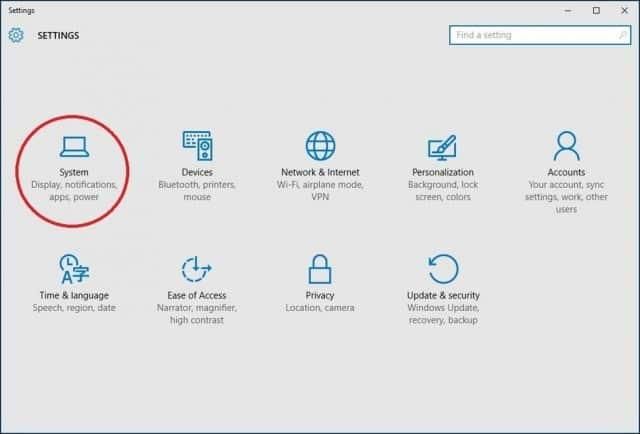
- အသုံးပြုသူအကောင့်ထိန်းချုပ်မှုဆိုင်ရာဆွေးနွေးချက်အကွက်တွင်သင်သည်အက်ပ်ကိုပြောင်းလဲမှုပြုရန်သင်ခွင့်ပြုလိုသလားမေးရန်ဖွင့်နိုင်သည်။ ကိုနှိပ်ပါ ဟုတ်တယ်
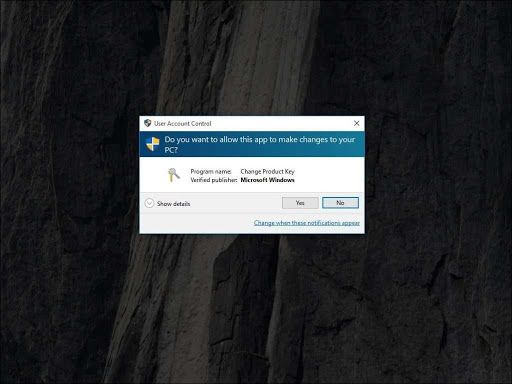
- Windows 10 Pro ထုတ်ကုန်သော့ကိုထည့်ပါ။ VK7JG-NPHTM-C97JM-9MPGT-3V66T ။ မှတ်ချက် ဖြေ - သင့်အလုပ်ကိုသိမ်းဆည်းထားပြီး၊ မွမ်းမံမှုမစတင်မီသင့်လုပ်ငန်းသုံးကိရိယာများအားလုံးကိုသင်၏ကွန်ပျူတာပေါ်တွင်ပိတ်ထားပါ
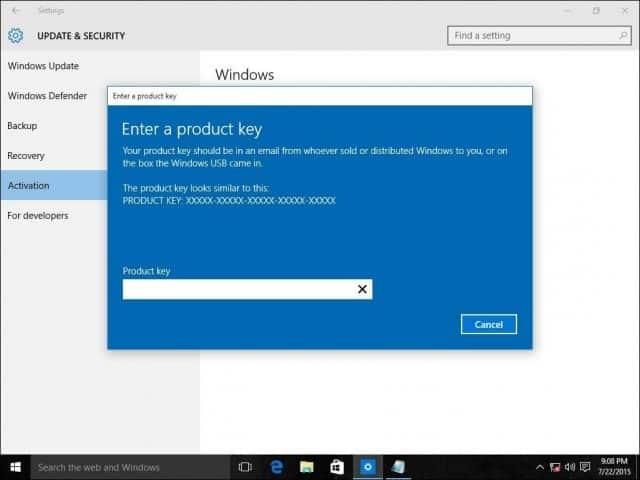
- ညွှန်ကြားချက်များကိုလိုက်နာပါ။ သင်၏အဆင့်မြှင့်တင်မှုသည်ယခုစတင်ပါလိမ့်မည်။ အဆင့်မြှင့်တင်မှုပြုလုပ်နေစဉ်အတွင်းသင့်ကွန်ပျူတာပြန်လည်လည်ပတ်လျှင်ပုံမှန်ဖြစ်မည်ကိုမစိုးရိမ်ပါနှင့်
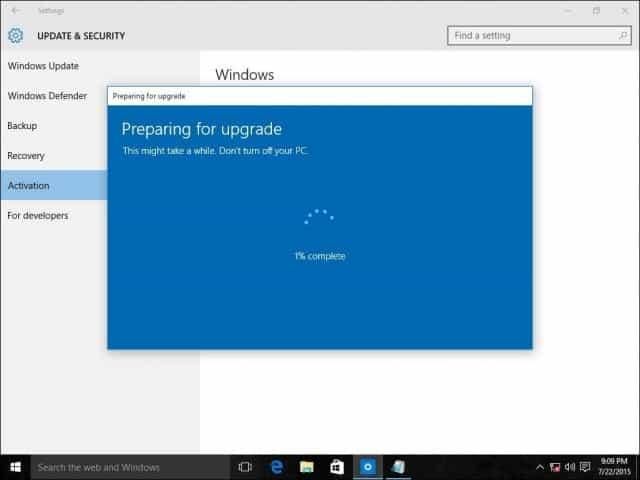
အဆင့် 4 အဆင့်မြှင့်တင်ပြီးသည်နှင့်သင် OEM ကိုသုံးနိုင်သည် ကိုသက်ဝင်စေဖို့သော့ Windows 10 Pro ကို
- the ကိုနှိပ်ပါ စတင်ပါ သင့်မျက်နှာပြင်၏ဘယ်ဘက်အောက်ခြေရှိခလုတ်ကိုရွေးချယ်ပါ ချိန်ညှိချက်များ နောက်တဖန် (သင်လည်းနှိပ်နိုင်ပါတယ် Windows + ငါ Settings ၀ င်းဒိုးကိုဖွင့်ရန်)
- ကိုနှိပ်ပါ Update & လုံခြုံရေး ပြီးနောက်ကိုရွေးချယ်ပါ Activation ဘယ်ဘက်ရှိ tab ။ Activation tab ထဲမှာ၊ ထုတ်ကုန်သော့ကိုပြောင်းပါ
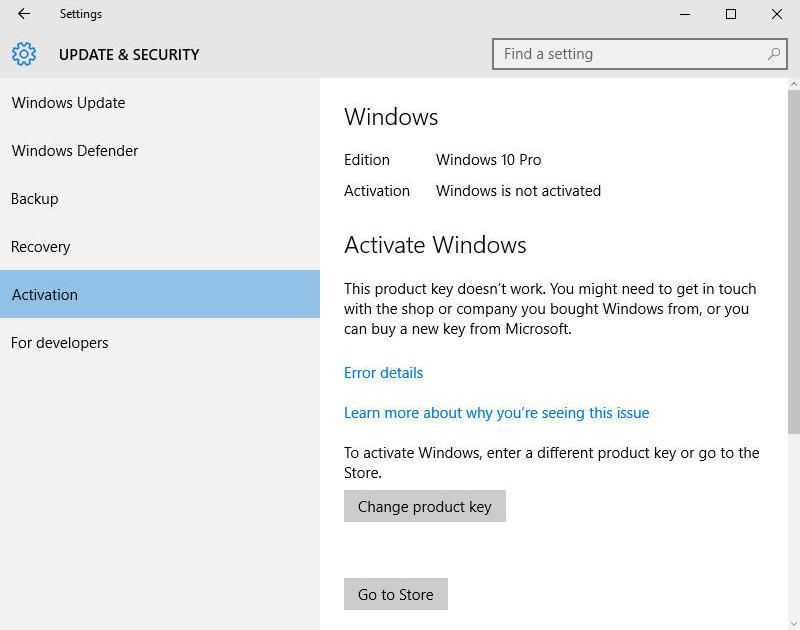
- ယခုသင်၏ရိုက်ထည့်ပါ Windows 10 Pro OEM သော့ ကိုနှိပ်ပါ နောက်တစ်ခု ကိုသက်ဝင်စေဖို့ကိုနှိပ်ပါ
Windows 10 Pro ထုတ်ကုန်သော့ချက်အခမဲ့
- MH37W-N47XK-V7XM9-C7227-GCQG9
- VK7JG-NPHTM-C97JM-9MPGT-3V66T
- W269N-WFGWX-YVC9B-4J6C9-T83GX
- WNMTR-4C88C-JK8YV-HQ7T2-76DF9
- W269N-WFGWX-YVC9B-4J6C9-T83GX
- TX9XD-98N7V-6WMQ6-BX7FG-H8Q99
- DPH2V-TTNVB-4X9Q3-TJR4H-KHJW4
ဒါပဲ! သင့်ကွန်ပျူတာကို Windows Home 10 မှ Pro သို့အဆင့်မြှင့်ပြီးအပြည့်အဝ activate လုပ်သင့်သည်။ ယခုသင်သည် Windows 10 Pro ၏အင်္ဂါရပ်များအားလုံးကိုခံစားနိုင်သည်။
မကြာခဏမေးလေ့ရှိသောမေးခွန်းများ
Command Prompt ကိုသုံးပြီး Windows 10 Product Key ကိုဘယ်လိုရှာမလဲ။
- နှိပ်ပါ Windows + X တစ်ချိန်တည်းမှာသော့။
- ဒီကနေအပေါ်ကိုကလစ်နှိပ်ပါ Command Prompt အဖြစ် အက်မင်။
- အခု Command Prompt အောက်က command ကိုရိုက်ပြီး Enter ခေါက်လိုက်ပါ။ wmic လမ်းကြောင်း SoftwareLicensingService သည် OA3xOriginalProductKey ကိုရယူပါ။ အဆိုပါကိုးကားခြင်းမရှိဘဲ။
- သင်၏ကုန်ပစ္စည်းကိုနောက်စာမျက်နှာတွင်ဖော်ပြလိမ့်မည်။
ထပ်မံကြည့်ရှုရန် -
> ၄ Windows 10 ထုတ်ကုန်သော့ချက်များနှင့် Activation အကြောင်းအများမေးလေ့ရှိသောမေးခွန်းများ
> သင်၏ Windows 10 ကုန်ပစ္စည်းသော့ကိုမည်သို့ရှာရမည်နည်း
> Upgrade Key နှင့် SLMGR သုံး၍ Windows 10 Home to Pro ကိုအဆင့်မြှင့်တင်နည်း
> သင်၏ကုန်ပစ္စည်း Key ကို SLMGR နှင့် SLUI နှင့်မည်သို့ချိတ်ဆက်ရမည်နည်း